| ToS dec | ToS hex | ToS bin | ToS Prec. (bin) | ToS Prec. (dec) | ToS Delay Flag | ToS Throgh- | ToS Relia- | DSCP bin | DSCP hex | DSCP dec | DSCP Class |
| put Flag | bility FLag | ||||||||||
| 0 | 0×00 | 0 | 0 | 0 | 0 | 0 | 0 | 0 | 0×00 | 0 | none |
| 32 | 0×20 | 100000 | 1 | 1 | 0 | 0 | 0 | 1000 | 0×08 | 8 | cs1 |
| 40 | 0×28 | 101000 | 1 | 1 | 0 | 1 | 0 | 1010 | 0x0A | 10 | af11 |
| 48 | 0×30 | 110000 | 1 | 1 | 1 | 0 | 0 | 1100 | 0x0C | 12 | af12 |
| 56 | 0×38 | 111000 | 1 | 1 | 1 | 1 | 0 | 1110 | 0x0E | 14 | af13 |
| 64 | 0×40 | 1000000 | 10 | 2 | 0 | 0 | 0 | 10000 | 0×10 | 16 | cs2 |
| 72 | 0×48 | 1001000 | 10 | 2 | 0 | 1 | 0 | 10010 | 0×12 | 18 | af21 |
| 80 | 0×50 | 1010000 | 10 | 2 | 1 | 0 | 0 | 10100 | 0×14 | 20 | af22 |
| 88 | 0×58 | 1011000 | 10 | 2 | 1 | 1 | 0 | 10110 | 0×16 | 22 | af23 |
| 96 | 0×60 | 1100000 | 11 | 3 | 0 | 0 | 0 | 11000 | 0×18 | 24 | cs3 |
| 104 | 0×68 | 1101000 | 11 | 3 | 0 | 1 | 0 | 11010 | 0x1A | 26 | af31 |
| 112 | 0×70 | 1110000 | 11 | 3 | 1 | 0 | 0 | 11100 | 0x1C | 28 | af32 |
| 120 | 0×78 | 1111000 | 11 | 3 | 1 | 1 | 0 | 11110 | 0x1E | 30 | af33 |
| 128 | 0×80 | 10000000 | 100 | 4 | 0 | 0 | 0 | 100000 | 0×20 | 32 | cs4 |
| 136 | 0×88 | 10001000 | 100 | 4 | 0 | 1 | 0 | 100010 | 0×22 | 34 | af41 |
| 144 | 0×90 | 10010000 | 100 | 4 | 1 | 0 | 0 | 100100 | 0×34 | 36 | af42 |
| 152 | 0×98 | 10011000 | 100 | 4 | 1 | 1 | 0 | 100110 | 0×26 | 38 | af43 |
| 160 | 0xA0 | 10100000 | 101 | 5 | 0 | 0 | 0 | 101000 | 0×28 | 40 | cs5 |
| 184 | 0xB8 | 10111000 | 101 | 5 | 1 | 1 | 0 | 101110 | 0x2E | 46 | ef |
| 192 | 0xC0 | 11000000 | 110 | 6 | 0 | 0 | 0 | 110000 | 0×30 | 48 | cs6 |
| 224 | 0xE0 | 11100000 | 111 | 7 | 0 | 0 | 0 | 111000 | 0×38 | 56 | cs7 |
Да конечно! Пример одной из простых и удобных программ MicroSiP.
В этом случае есть два варианта. Первый – это установка GSM шлюзов в IP АТС. В этом случае вы сможете осуществлять один одновременный звонок. Второй – обратится к сотовому оператору и попросить «отдать» вам эти номера по SIP. В этом случае вы получите ваши номера уже как многоканальные, т.е. вам сможет дозвонится несколько клиентов за один раз. Мы взаимодействуем с основными сотовыми операторами региона и поможем Вам согласовать с ними это вопрос.
Как правило нет. Она может потребоваться, когда ваша компания начинает динамично развиваться.
Дело в том, что модуль O2 проверяет линию на её тип - импульсная или тональная. Если у вас линия с тоновым набором, то необходимо модифицировать конфигурационный файл на АТС. Для этого подключаемся к IP АТС по FTP. Заходим в каталог /var/lib/asterisk/db/custom-cfg/
Добавляем в файл gncustom.conf строку:
[modifyfile]
/etc/asterisk/chan_dahdi_custom.conf
И соотвественно создаём в этой же директории файл chan_dahdi_custom.conf с содержимым:
[trunkgroups]
[channels]
pulsedial=no
Сейчас номера будут набираться значительно быстрее.
Иногда в офисах есть необходимость закрыть доступ к Teamviewer, чтобы сотрудники из дома не могли подключаться к рабочим компьютерам. Поискав в интернете, какие адреса серверов использует Teamviewer, был найден список, который мы и будем использовать на Mikrotik в правилах блокировки:
/ip firewall address-list
add address=92.51.128.0/18 comment=Teamviewer_Server list=Teamviewer
add address=37.48.64.0/18 comment=Teamviewer_Server list=Teamviewer
add address=217.146.26.0/24 comment=Teamviewer_Server list=Teamviewer
add address=88.198.0.0/16 comment=Teamviewer_Server list=Teamviewer
add address=37.252.253.0/24 comment=Teamviewer_Server list=Teamviewer
add address=178.255.155.0/24 comment=Teamviewer_Server list=Teamviewer
add address=159.8.64.0/18 comment=Teamviewer_Server list=Teamviewer
add address=178.77.64.0/18 comment=Teamviewer_Server list=Teamviewer
/ip firewall filter
add action=drop chain=forward comment="Block Teamviewer" src-address-list=Teamviewer
add action=drop chain=input comment="Block Teamviewer" src-address-list=Teamviewer
/ip firewall connection tracking set enabled=no
:delay 5s
/ip firewall connection tracking set enabled=auto
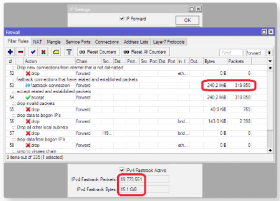 Поддержка трассировки соединения.
Поддержка трассировки соединения.
Функция FastTrack обеспечивает гибкость, необходимую для пользователей, чтобы объединить любой существующий брандмауэр с новой функцией FastTrack.
“action=fasttrack-connection” работает аналогично с “action=mark-connection” - это флаги трассировки соединения записей, при этом следующие пакеты, из этих записей могут быть “FastTracked”.
FastTrack может работать с IPv4/TCP и IPv4/udp соединениями отслеживания записей.
FastTrack позволяет использовать все функции межсетевого экрана, но при ~1/20 от затрат ресурсов процессора, позволяя Вам получить больше пропускной способности, либо использовать конфигурации в другом месте
asterisk -r или rasterisk
Первым делом можем выполнить команду core show help – нам отоброзятся доступные команды Asterisk CLI.
sip show peers – Отображение всех абонентов и транков SIP с указанием номера абонента, ip адреса, пинга и др.значений
sip show registry – отображение всех SIP регистраций.
sip reload – перезагружает модуль sip канала после внесения изменений в файл sip.conf
sip show channels – отображение активных SIP каналов с указанием пользователя, идентификатора звонка и хоста пира.
sip show settings – показывает глобальные настойки SIP
sip set debug – режим отладки, применяется с значениями on/off — отладка всей системы, ip – конкретный адрес, peer – абонент системы. К примеру «sip set debug peer 172»
dialplan show – текущий диалплан
dialplan reload – перезагрузка диалплана
dialplan save – сохранить текущий диалплан в файл. Имеет зависимость от параметров writeprotect=no и static=yes в файле extensions.conf
dialplan show globals – глобальные параметры диалплана
core show codecs – отображение информации о установленных кодеках в Asterisk
core restart gracefully – перезагрузка Asterisk после завершения всех разговоров.
core restart now – немедленная перезагрузка Asterisk
core show applications — получить список приложений, загруженных в вашем сервере Asterisk. Эти приложения используются в плане набора (extensions.conf).
Вариант 1
Подобная ошибка проявилась на Windows Server 2008 R2, который работает в терминальном режиме и активным Easy Print. Хотя данным принтером никто из пользователей не пользовался, система не хотела его удалять. Помогло следующее:
- Открываем «Устройства и принтеры» под учетной записью администратора и удаляем ненавистный принтер.
- Открываем «Службы» (панель управления — администрирование — службы) или же (пуск — выполнить — services.msc) и ищем там службу «Диспетчер печати«, она же «Spooler».
- Останавливаем эту службу.
- Открываем редактор реестра (пуск — выполнить — regedit).
- Открываем ветку HKEY_LOCAL_MACHINESYSTEMCurrentControlSetControlPrintEnvironmentsWindows x64Drivers
- Переименовываем драйвер принтера, который система не дает нам удалить. В нашем примере — Brother DCP-116C, например в Brother DCP-116C_1.
- Запускаем службу «Диспетчер печати«, она же «Spooler».
Если же будет продолжать ругаться, то в интернете еще встречал такое решение:
Вариант 2
В пункте 5 открываем ветку HKEY_LOCAL_MACHINESYSTEMCurrentControlSetControlPrintEnvironmentsWindows x64Print Processors
Переименовываем все что там есть, например: hpcpp117 ==> hpcpp117_old, hpzppwn7 ==> hpzppwn7_old, winprint ==> winprint_old…
Запускаем службу диспетчера печати, удаляем принтер, останавливаем службу, переименовываем все обратно, снова запускаем службу диспетчера печати. В действии метод не проверял, но судя по всему — тоже работает.
Решение данной проблемы заключается в изменении соответствующих параметров реестра:
- Запускаем от имени администратора cmd или сразу regedit на сервере
- Заходим в ветку HKLMSystemCurrentControlSetControlKeyboard Layout
- Создаем новый параметр типа REG_DWORD (32 bit) с названиемIgnoreRemoteKeyboardLayout и значением 1
- Закрываем редактор реестра и перезагружаем сервер
25-парный кабель 3 категории имеет 5 основных групп цветов: белый, красный, черный,желтый, фиолетовый и 5 дополнительных цветов: синий, оранжевый, зеленый, коричневыйи серый. Сочетание основного и дополнительного цветов позволят индивидуально маркировать каждый проводник, и, соответственно, безошибочно идентифицировать его в пучке. Дополнительный цвет наносится «пунктирно» на основном.
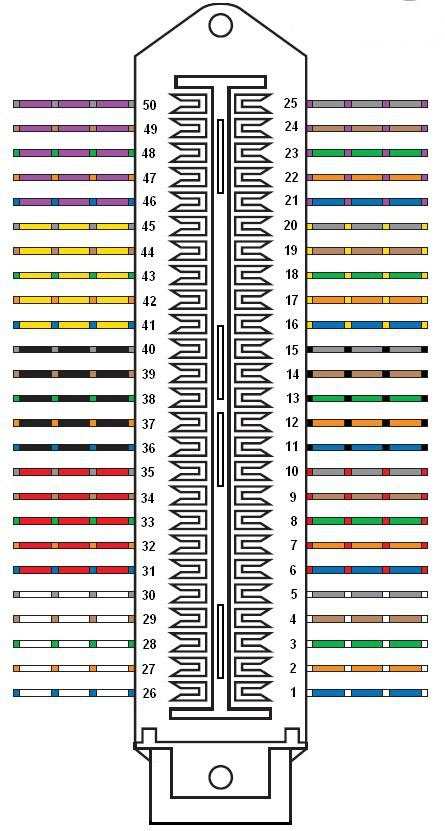
Ниже представлена распиновка (схема разводки) 25 кабеля Telco 50/Amphenol:
| Номер проводника | Номер пары | Цвет проводника | Номер контакта |
| 1 | 1 | Белo/Синий | 26 (Tip) |
| 2 | 1 | Синe/Белый | 1 (Ring) |
| 3 | 2 | Белo/Оранжевый | 27 |
| 4 | 2 | Оранжево/Белый | 2 |
| 5 | 3 | Белo/Зеленый | 28 |
| 6 | 3 | Зелено/Белый | 3 |
| 7 | 4 | Белo/Коричневый | 29 |
| 8 | 4 | Коричнево/Белый | 4 |
| 9 | 5 | Белo/Серый | 30 |
| 10 | 5 | Серо/Белый | 5 |
| 11 | 6 | Красно/Синий | 31 |
| 12 | 6 | Синe/Красный | 6 |
| 13 | 7 | Красно/Оранжевый | 32 |
| 14 | 7 | Оранжево/Красный | 7 |
| 15 | 8 | Красно/Зеленый | 33 |
| 16 | 8 | Зелено/Красный | 8 |
| 17 | 9 | Красно/Коричневый | 34 |
| 18 | 9 | Коричнево/Красный | 9 |
| 19 | 10 | Красно/Серый | 35 |
| 20 | 10 | Серо/Красный | 10 |
| 21 | 11 | Черно/Синий | 36 |
| 22 | 11 | Синe/Черный | 11 |
| 23 | 12 | Черно/Оранжевый | 37 |
| 24 | 12 | Оранжево/Черный | 12 |
| 25 | 13 | Черно/Зеленый | 38 |
| 26 | 13 | Зелено/Черный | 13 |
| 27 | 14 | Черно/Коричневый | 39 |
| 28 | 14 | Коричнево/Черный | 14 |
| 29 | 15 | Черно/Серый | 40 |
| 30 | 15 | Серо/Черный | 15 |
| 31 | 16 | Желто/Синий | 41 |
| 32 | 16 | Синe/Желтый | 16 |
| 33 | 17 | Желто/Оранжевый | 42 |
| 34 | 17 | Оранжево/Желтый | 17 |
| 35 | 18 | Желто/Зеленый | 43 |
| 36 | 18 | Зелено/Желтый | 18 |
| 37 | 19 | Желто/Коричневый | 44 |
| 38 | 19 | Коричнево/Желтый | 19 |
| 39 | 20 | Желто/Серый | 45 |
| 40 | 20 | Серо/Желтый | 20 |
| 41 | 21 | Фиолетово/Синий | 46 |
| 42 | 21 | Синe/Фиолетовый | 21 |
| 43 | 22 | Фиолетово/Оранжевый | 47 |
| 44 | 22 | Оранжево/Фиолетовый | 22 |
| 45 | 23 | Фиолетово/Зеленый | 48 |
| 46 | 23 | Зелено/Фиолетовый | 23 |
| 47 | 24 | Фиолетово/Коричневый | 49 |
| 48 | 24 | Коричнево/Фиолетовый | 24 |
| 49 | 25 | Фиолетово/Серый | 50 (Tip) |
| 50 | 25 | Серо/Фиолетовый | 25 (Ring) |
- Одновременно зажать две кнопки Reset и Clear темненьким предметом (скрепкой) на передней панели устройства
- Отпустить кнопку Reset примерно через 2 секунды (когда загорятся индикаторы проверки)
- Продолжать удерживать кнопку Clear до тех пор, пока не загорятся индикаторы Self-Test LED.
Ничего сложного, но иногда возникают проблемы с этим…и не все проходит гладко с первого раза. Но при этом, подключившись в консольный порт, например, через PuTTy или SSH и введя команду:
erase startup-config
Второе — на устройстве устанавливаются пароли двух типов: для User и для Admin. Сброс каждого из них выполняется собственной командой.
Войдите в IVR устройства, нажав «****» (звездочка 4 раза). Об успешности ввода команды возвестит дамский голос в трубке телефона.
Для сброса пароля пользователя наберите «877778#». После подтвердите сброс, нажав «1».
Для сброса пароля администратора наберите «73738#» и также подтвердите процедуру нажатием клавиши «1».
Бывают случаи когда есть доступ на SQL Server, а пароль от пользователя 1С с полными права потерян, в этом случае возможно снять пароль способом который описан ниже, итак поехали.
Платформа 1С при работе на SQL Server хранит список пользователей в двух местах, а именно в таблице v8users и в файле users.usr который бинарно расположен в таблице Params.
Теперь попробуем заставить платформу думать что в базе нет ни одного пользователя. Для этого необходимо всего навсего переименовать таблицу v8users и строчку с файлом users.usr. Открываем SQL Server Management Studio логинимся и создаем запрос к базе данных с содержанием:
Код SQL
EXEC sp_rename 'v8users', 'v8users_old'
GO
UPDATE Params
SET FileName = 'users.usr_old'
WHERE FileName = 'users.usr'
GO
После этого открываем базу данных в конфигураторе и видим что платформа не спрашивает пользователя и пароль, при этом в SQL Server будет заново создана таблица v8users. Теперь чтобы всех пользователей вернуть обратно не закрывая конфигуратора выполним в SQL Server Management Studio запрос:
Код SQL
DROP TABLE v8users
GO
EXEC sp_rename 'v8users_old', 'v8users'
GO
UPDATE Params
SET FileName = 'users.usr'
WHERE FileName = 'users.usr_old'
GO
После выполнения запроса в списке пользователей появяться все пользователи 1С, останеться только найти нужного и изменить ему пароль.
PS: Для PostgreSQL открываем pgAdminIII и выполняем:
Код SQL
ALTER TABLE v8users RENAME TO v8users_old;
UPDATE Params SET FileName = 'users.usr_old' WHERE FileName = 'users.usr';
заходим в конфигуратор и выполняем:
Код SQL
DROP TABLE v8users;
ALTER TABLE v8users_old RENAME TO v8users;
UPDATE Params SET FileName = 'users.usr' WHERE FileName = 'users.usr_old';
Кэш 1С очень быстро съедает место, особенно когда баз более 10.
Так же данное решение помогла избавить от глюка подвисания кэша пользователей и некорректной работы программы:
Код Batch File (DOS, CMD, BAT)
@echo off net stop "1C:Enterprise 8.3 Server Agent" ‘остановка сервера copy /y D:Server1Csrvinfo eg_15411CV8Clst.LST C: ‘резервное копирование настроек кластера rmdir D:Server1Csrvinfo eg_1541 /s /q ‘удаление каталога с кэшем, журналом регистрации и полнотекстовым индексом md D:Server1Csrvinfo eg_1541 ‘создание пустого каталога copy C:1CV8Clst.LST D:Server1Csrvinfo eg_1541 ‘копирование настроек кластера net start "1C:Enterprise 8.3 Server Agent" ‘запуск сервера
select t.name as TableName, Min(t.create_date) as CreateDate, ds.name as FileGroupName, SUM(u.total_pages) * 8 / 1024 as SizeMB
from sys.tables as t
inner join sys.partitions as p on t.object_id = p.object_id
inner join sys.allocation_units as u on p.partition_id = u.container_id
inner join sys.data_spaces as ds on u.data_space_id = ds.data_space_id
group by t.name, ds.name
order by SizeMB desc
use master
alter database tempdb
modify file(
name = tempdev,
filename = N'Z:\TEMP\tempdb.mdf')
go
alter database tempdb
modify file(
name = templog,
filename = N'Z:\TEMP\templog.ldf')
go
use master
go
sp_configure 'allow updates', 1 reconfigure with override
go
alter database [имя базы] set emergency
go
alter database [имя базы] set single_user
go
dbcc checkdb ('[имя базы]', REPAIR_ALLOW_DATA_LOSS)
go
alter database [имя базы] set multi_user

